كيفية بدء الخدمات في نظام التشغيل Windows XP. تحديد نوع بدء الخدمة
يبدأ العديد من المستخدمين في تحسين نظام التشغيل دون معرفة النظرية. ونتيجة لذلك، تظهر في كثير من الحالات مشاكل وأخطاء في عمل خدمات معينة. في مثل هذه المواقف، يمكنك إما استرجاع النظام أو اللجوء إلى أداة مصممة للعثور على المشكلات وحلها في تشغيل نظام التشغيل والبرامج التطبيقية. ولكن هنا أيضًا يتبين أن الأمر لا يعمل: فبدلاً من تشغيل الأداة المساعدة، يظهر خطأ على الشاشة: "خدمة السياسة التشخيصية لا تعمل". دعونا نلقي نظرة على كيفية بدء تشغيل هذه الخدمة على نظام التشغيل Windows 7 والسماح لها بالعمل تلقائيًا في كل مرة تقوم فيها بتشغيل جهاز الكمبيوتر الخاص بك.
هذه خدمة نظام قادرة على اكتشاف المشكلات والأعطال والصراعات في عمل نظام التشغيل ومكوناته وبرامج التشغيل وتطبيقات التطبيقات. برمجة. يجمع التطبيق بين الكثير من الأدوات لاستكشاف الأخطاء وإصلاحها وتحليل حدوثها وطرق إزالتها، كل منها مسؤول عن تركيزه الخاص. تم تكييف وحدة واحدة لحل المشاكل اتصالات الشبكة، والثاني يهدف إلى استكشاف المشكلات وإصلاحها الأجهزة الطرفيةوالثالث - لأرشفة البيانات، الخ.
لماذا يظهر الخطأ؟
قد تكون أسباب عدم بدء تشغيل خدمة السياسات والتشخيصات كما يلي:
- تم تعطيل الخدمة من قبل المستخدم أو مسؤول النظام؛
- الحساب الجاري لا يتمتع بالامتيازات الكافية لبدء الخدمة؛
- لا يتمتع الحساب بحقوق الوصول إلى فرع التسجيل المطلوب للتشغيل.
البدء اليدوي
أولا وقبل كل شيء، تحتاج إلى التحقق من حالة الخدمة. إذا تم إيقافه، ابدأ تشغيله يدويًا. ويتم ذلك بعدة طرق.
معدات وحدة التحكم
توفر الأداة للمستخدم القدرة على إدارة حالة جميع الخدمات المثبتة تقريبًا. إذا لم تبدأ الخدمات تلقائيًا، فسنقوم بذلك يدويًا. للقيام بذلك، استدعاء المعدات وحدات تحكم MMCإحدى الطرق المذكورة.
- من خلال مترجم الأوامر.
اضغط باستمرار على Win + R، وأدخل "services.msc" ثم اضغط على Enter.
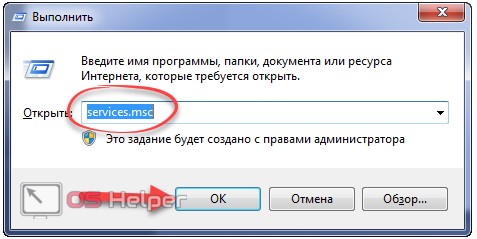
- "لوحة التحكم".
افتحه بأي طريقة وانتقل إلى قسم "الإدارة".
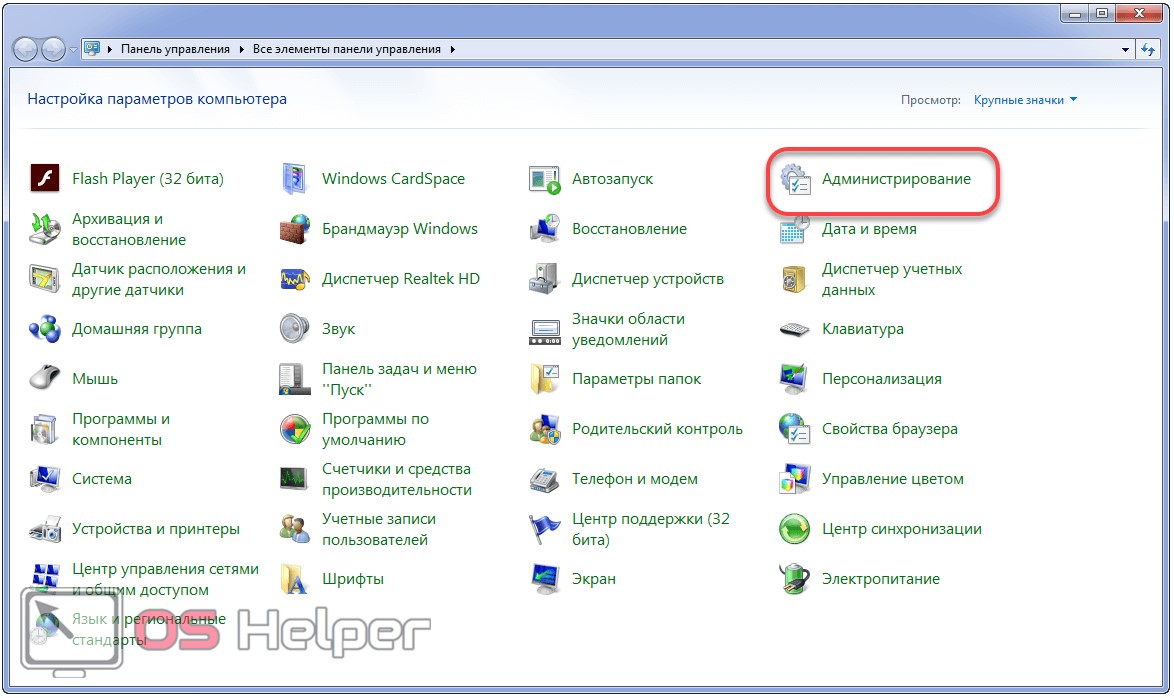
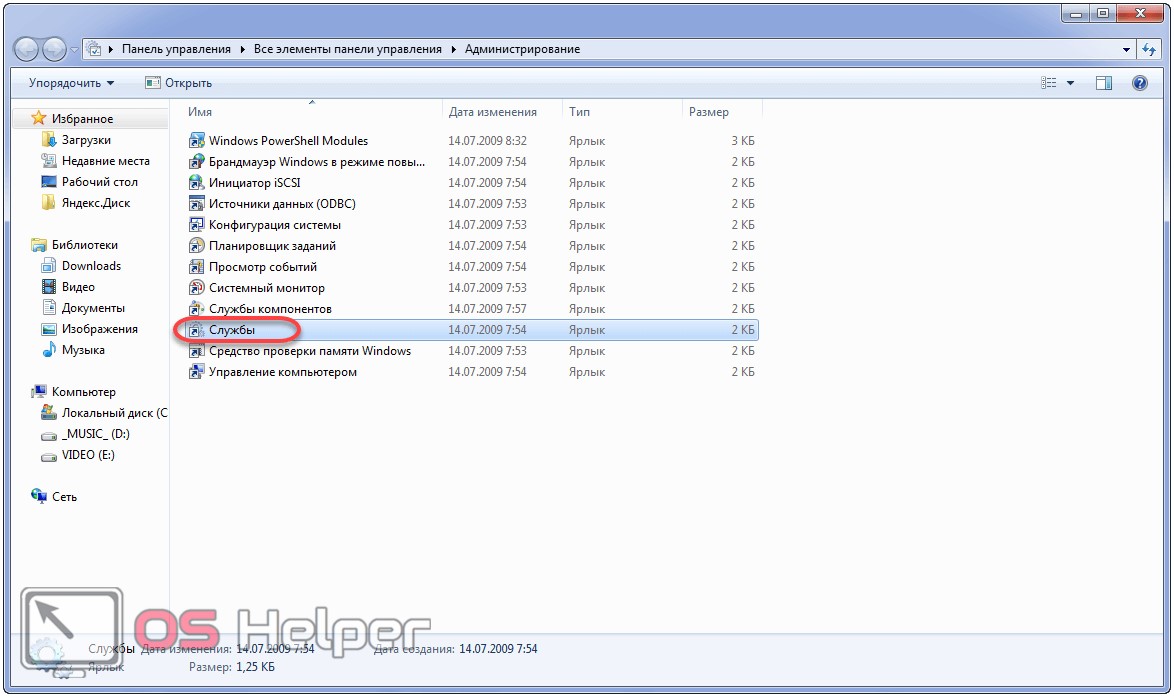
إذا تم تجميع أيقونات "لوحة التحكم" حسب الفئة، فيمكن العثور على القسم الفرعي "الإدارة" في قسم "النظام والأمان".
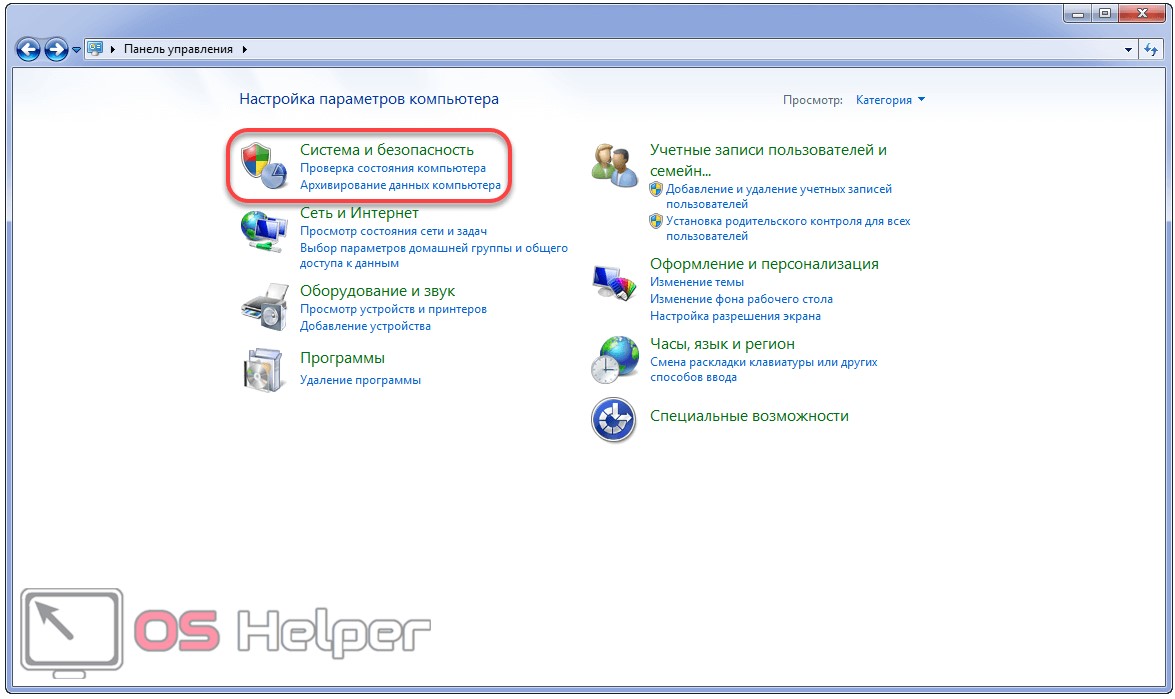
يمكنك أيضًا الوصول إلى الأداة الإضافية لوحدة تحكم النظام من خلال شريط البحث"ابدأ" أو "لوحة التحكم"، إذا كان ذلك أكثر ملاءمة.
- نجده في قائمة خدمات النظام ونتحقق من حالته.
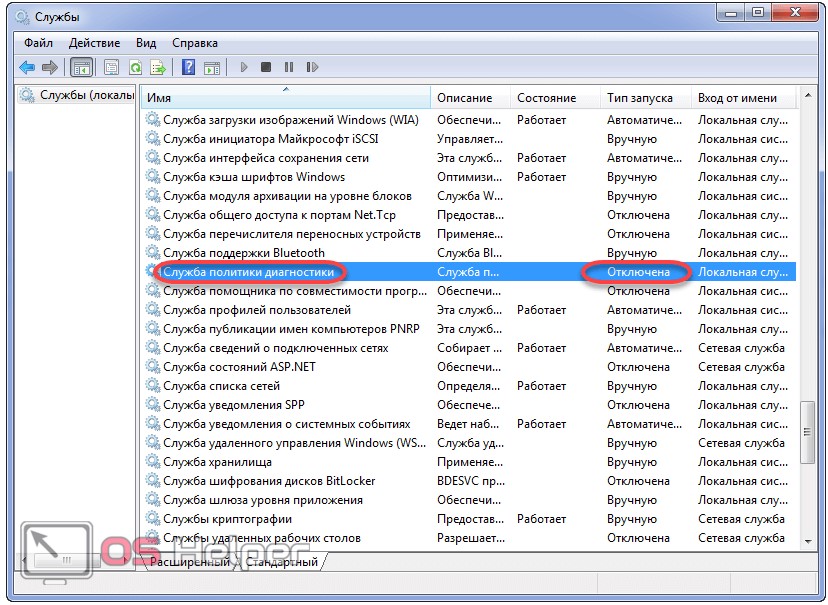
في حالتنا، الخدمة معطلة، دعونا نصلحها.
- افتح قائمة السياق الخاصة بالعنصر وانقر على "خصائص".
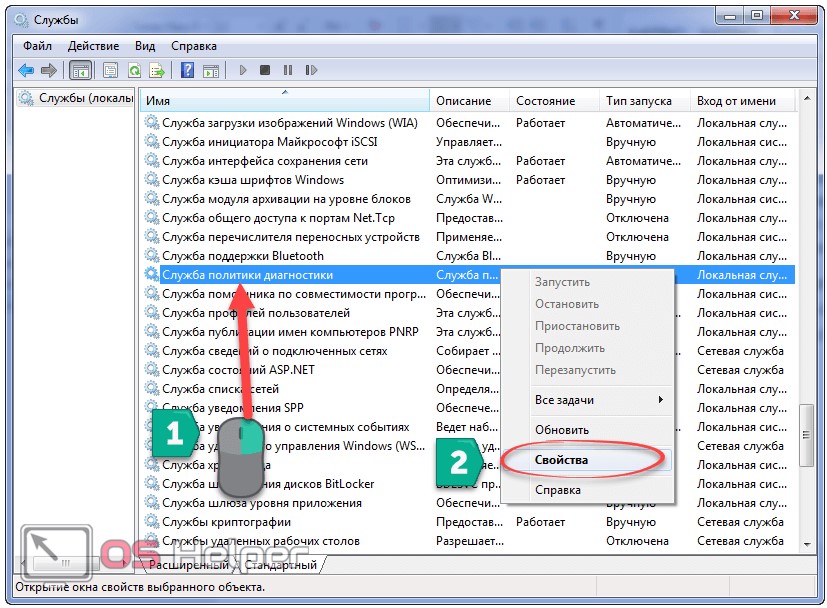
- كخيار لتشغيل DPS، حدد أيًا من الخيارات الثلاثة الأولى:
- "تلقائي مع بداية متأخرة" - يبدأ بعد بدء خدمات النظام الرئيسية؛
- "تلقائي" - سيتم استدعاؤه فورًا بعد تحميل المكونات الرئيسية لنظام Win 7؛
- "يدوي" - سيتصل Windows بالخدمة إذا لزم الأمر (يوصى باختيار هذا الخيار إذا لم يكن لديك جهاز كمبيوتر قوي).
- انقر فوق "تطبيق" لإجراء تغييرات على تكوين التشغيل التلقائي.
![]()
بعد ذلك، سيصبح زر "تشغيل" نشطًا.
- اضغط عليها وأغلق النوافذ.
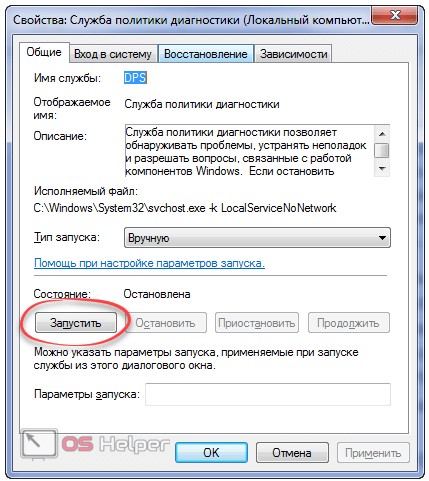
مكون النظام
هناك خيار آخر لتصحيح الموقف وهو تنشيط الخدمة من خلال الأداة المساعدة لتكوين التشغيل التلقائي.
- افتح نافذة "Run" باستخدام مجموعة المفاتيح Win + R أو من خلال "Start".
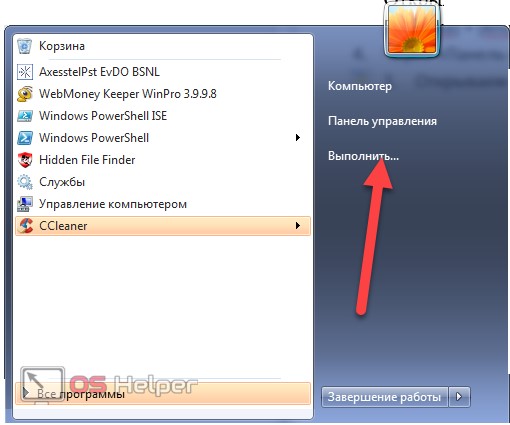
- أدخل "مسكونفيغ" ثم اضغط على إنتر.

- انقر على النقش: "الخدمات".
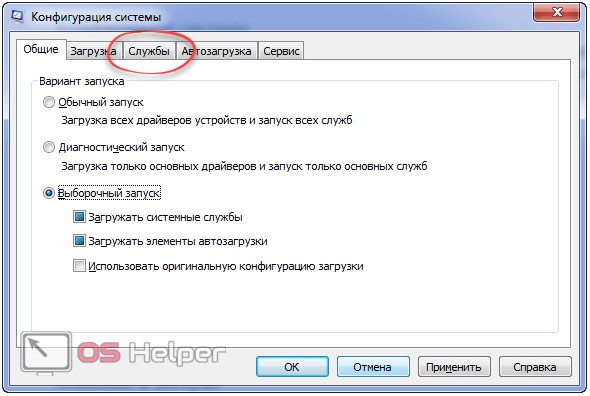
- ضع علامة اختيار بجوار العنصر المطلوب وانقر على "موافق".
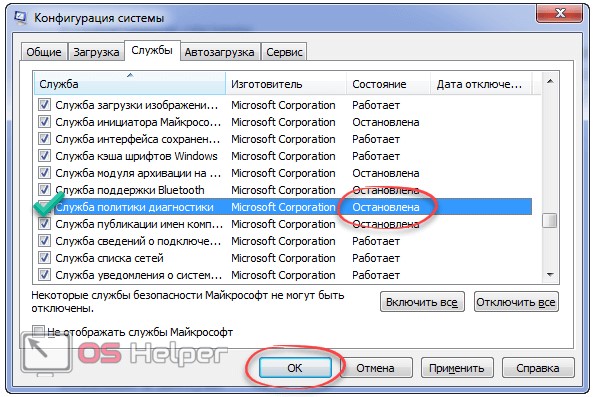
- في مربع الحوار، حدد الخيار المناسب.

بعد إعادة تشغيل جهاز الكمبيوتر الخاص بك، لن تمنع أي أخطاء أداة التشخيص من العمل. إذا استمرت المشاكل، فقد يكون السبب هو أن المستخدم ليس لديه الحقوق اللازمة.
السماح للخدمة بالعمل مع السجل
يظهر خطأ عند تشغيل معالج تشخيص Windows 7، مصحوبًا بنافذة معلومات تحتوي على الرسالة "تم رفض الوصول"، إذا لم يكن لمجموعة خدمة الشبكة حقوق الوصول إلى مفتاح التسجيل المسمى "Diag"، الموجود في فرع HKEY_LOCAL_MACHINE .
- قم بتنفيذ "رجديت" في موجه مترجم الأوامر.

- قم بتوسيع فرع "HKLM" وانتقل إلى القسم الفرعي "النظام".
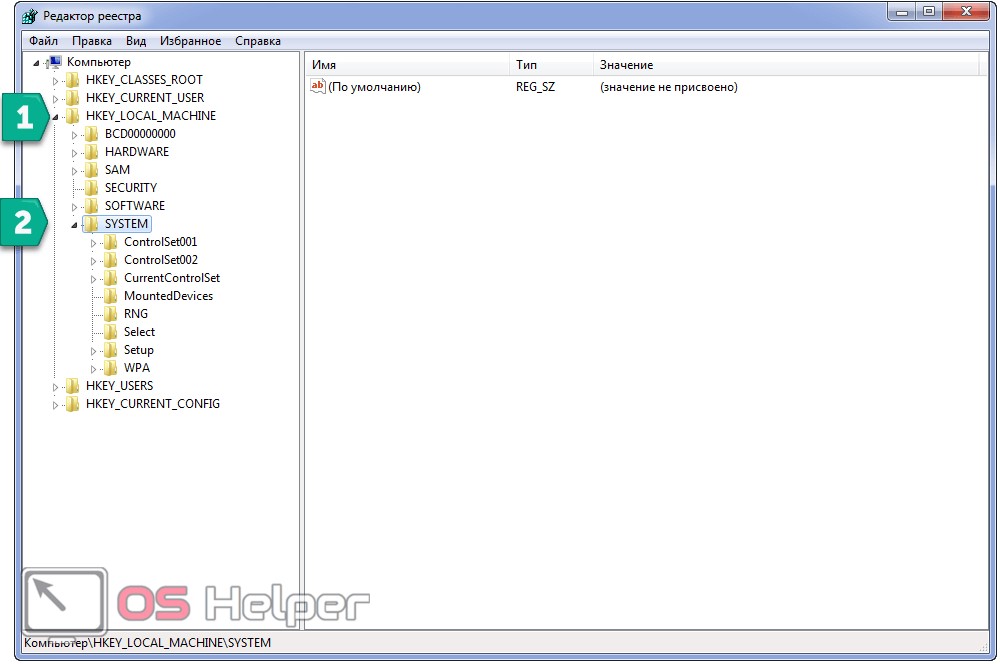
- انتقل إلى "CurrentControlSet\الخدمات".

- في الدليل "VSS"، افتح قائمة السياق الخاصة بالمجلد "Diag" وانقر فوق "أذونات...".

- انقر فوق مجموعة "خدمة الشبكة" وحدد مربع الاختيار "التحكم الكامل" في عمود "السماح".
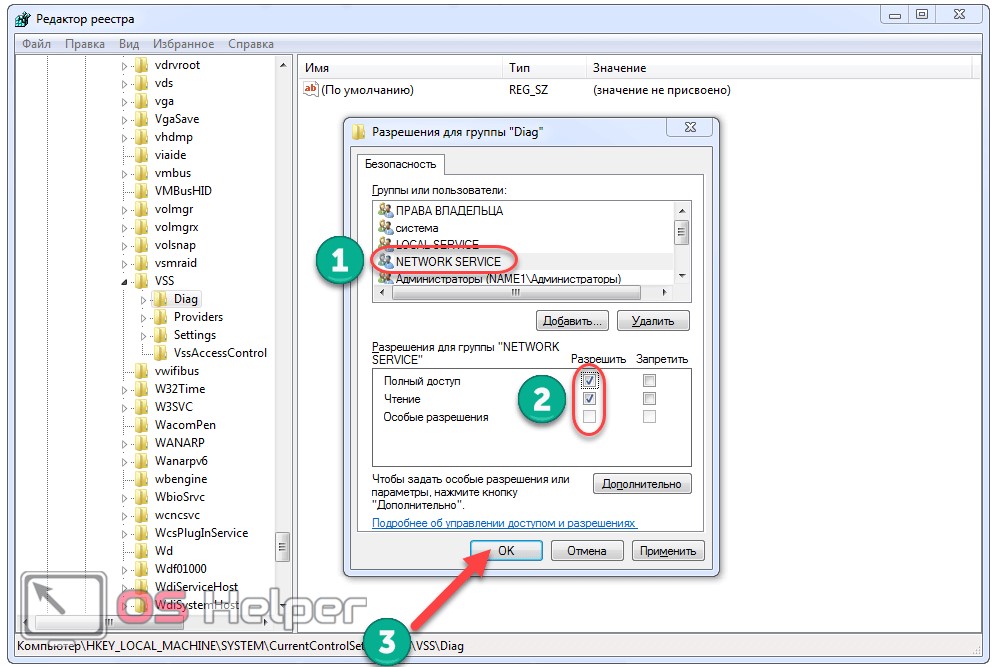
- احفظ الإعدادات وأغلق النافذة.
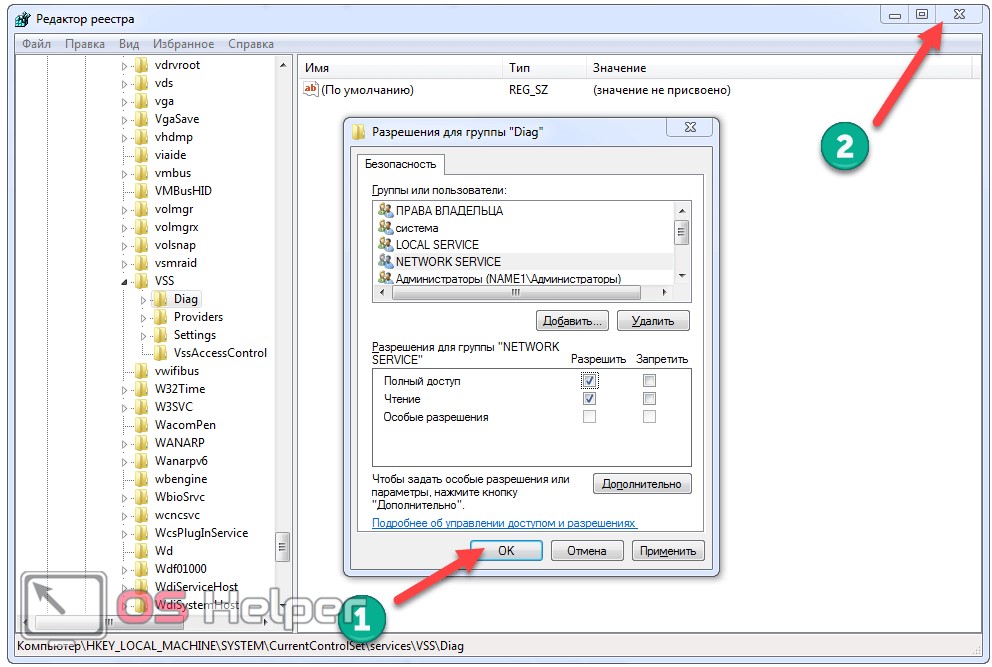
تصحيح الوضع عبر سطر الأوامر
ويمكن القيام بنفس الشيء بسهولة عبر سطر الأوامر.
- نفتحه، على سبيل المثال، من خلال مترجم الأوامر.
للقيام بذلك، اضغط باستمرار على Win + R، وأدخل "cmd" وانقر فوق "موافق".
- نفتحه، على سبيل المثال، من خلال مترجم الأوامر.

- أدخل السطر التالي وقم بتنفيذه "sc start dps".
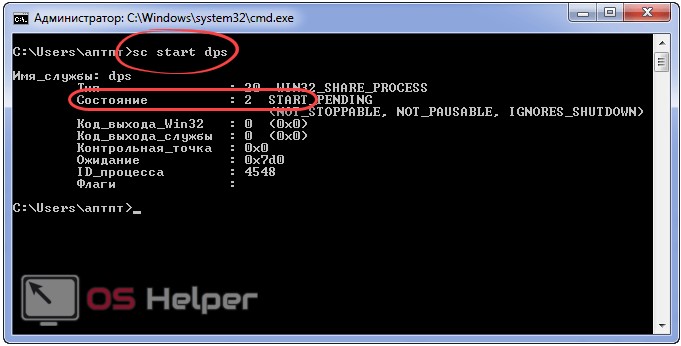
لإضافة مجموعة "NETWORK SERVICE" إلى قائمة المسؤولين (تقريبًا كما فعلنا من خلال محرر التسجيل)، قم بتشغيل الأوامر التالية في سطر الأوامر:
- صافي مسؤولي المجموعة المحلية / إضافة خدمة الشبكة؛
- صافي مسؤولي المجموعة المحلية / إضافة خدمة محلية.
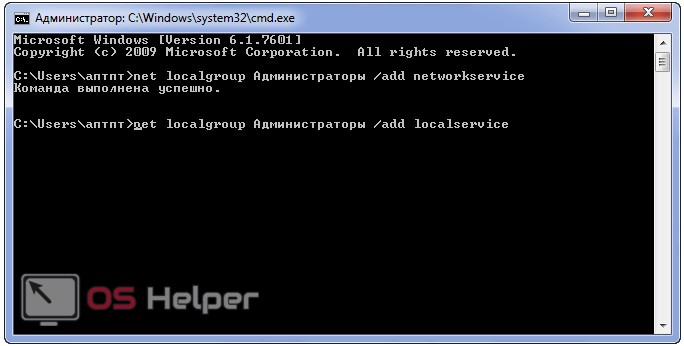
سيؤدي هذا إلى حل مشكلة الخدمة في أي حال.
تعليمات الفيديو
لقد قمنا بإعداد مقطع فيديو موضوعي يمكنك من خلاله مشاهدة العديد من طرق حل النزاعات المذكورة أعلاه.
مرحبا عزيزي القراء.
استمرارًا لسلسلة تغيير تصميم الكمبيوتر، أود أن أتحدث عن بعض المشكلات التي قد يواجهها المستخدمون. وبالتالي، فإن أحد أكثر الأسباب شيوعًا هو رفض تشغيل الخدمة ذات الصلة. يمكن أن يظهر هذا بطرق مختلفة - عدم إدراجه في القائمة أو ببساطة وجود زر بدء غير نشط. وعلى أية حال فإن السبب هو عدم وجود البعض ملفات النظام. سأحاول أن أخبرك بالتفصيل عن كيفية تمكين الخدمة مواضيع ويندوز 7 طرق مختلفة.
في كثير من الأحيان المستخدمين الذين يريدون التغيير مظهرنظام التشغيل، وجدوا ذلك في القائمة " التخصيص"لا توجد فرصة للقيام بما هو مخطط له. سمات Gray Aero غير نشطة. وحتى الآن لا توجد تفسيرات.
وبعد بحث طويل، تبين أن العديد من الأشخاص واجهوا هذه المشكلة بعد فحص أجهزة الكمبيوتر الخاصة بهم باستخدام أحد برامج مكافحة الفيروسات. اتضح أن البرنامج المفيد يكتشف ملفًا معينًا، ثم يقوم بحذفه لاحقًا لأنه يشبه الفيروس في بعض النواحي. في الواقع، هذه الوثيقة هي جزء من مجموعة من البيانات الضرورية لحسن سير عمل النظام.
الحل بسيط - قم بإعادة كل ما تم حذفه.
الاسترداد القياسي( )
كيفية تمكين المواضيع أكثر بطريقة بسيطة؟ استعادة نظام التشغيل:
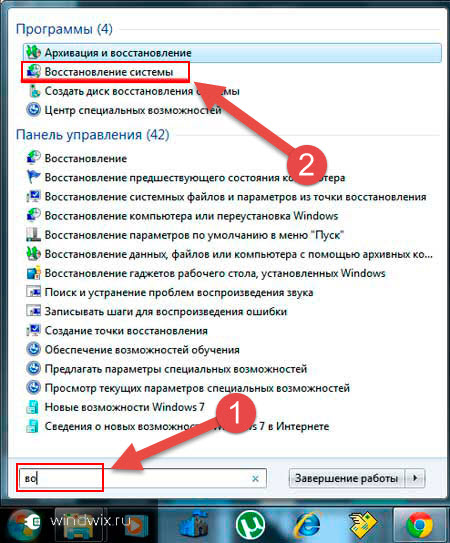
عبر التسجيل( )
عادة، بعد محاولة فاشلة لتغيير التصميم، أول شيء عليك التحقق منه هو الخدمة " المواضيع" للقيام بذلك، أشر مرة أخرى في البحث " يبدأ» الأداة الصحيحة. دعونا نطلقها. سيتم فتح نافذة حيث تحتاج إلى العثور على السطر "" على الجانب الأيمن.
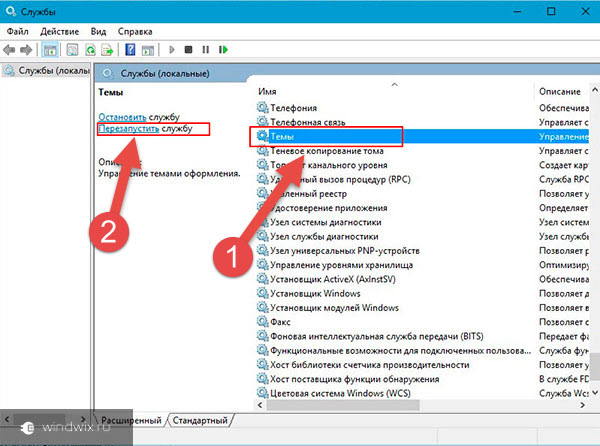
بعد تسليط الضوء عليه، يجب النقر فوق " إعادة تشغيل" في كثير من الأحيان في مثل هذه الحالات، يظهر الخطأ 1075، الذي ينص على أنه من المستحيل إكمال المهمة.
ليس الجميع لديه ذلك أجهزة كمبيوتر قويةمع أحدث الأجهزة، وبالتالي فإن قضايا زيادة الإنتاجية تقلق العديد من المستخدمين في بلدنا. كما تفهم، ليس من الممكن دائما تخصيص الأموال لشراء معدات جديدة.
ماذا تفعل في هذه الحالة؟ بادئ ذي بدء، تحتاج إلى محاولة تحسين تشغيل جهاز الكمبيوتر الخاص بك، مما يجعله أكثر كفاءة. يمكن المساعدة في هذه المهمة الصعبة من خلال تعطيل بعض الخدمات غير الضرورية التي تؤدي إلى إبطاء نظام التشغيل بشكل كبير دون أداء أي وظائف حيوية.
تهدف مقالتنا إلى المساعدة في العثور عليهم. مهم! لا تقم بإيقاف تشغيل كل شيء تحت أي ظرف من الظروف، لأنه في هذه الحالة سيكون التأثير عكس ذلك تمامًا: غالبًا ما ترى "المتخصصين" الذين اضطروا إلى إعادة تثبيت النظام. لقد حدث هذا بسبب "التحسينات" المتهورة، وبعد ذلك بدأ النظام في العمل بشكل غير كافٍ، وتعطل باستمرار. شاشة زرقاء.
إذن، ما هي الخدمات التي يمكنك تعطيلها في نظام التشغيل Windows 7؟
ما هذا؟
سيكون من الخطأ الانخراط في أي تكهنات دون تحديث القراء. ما نوع هذه الخدمات؟ ولماذا يكون لإيقاف تشغيلها تأثير إيجابي على أداء جهازك؟
إذن هذا هو الحال. الخدمات هي تطبيقات يتم تشغيلها وتشغيلها دون أن يراها المستخدم، وفي بعض الأحيان حتى دون أن يشك في وجودها.
تؤدي وظائف مختلفة: فهي تضمن عمل البحث في نظام التشغيل، وتساعد بعض الخدمات في حماية البرامج من الاستخدام المقرصنة، بينما تكون هناك حاجة إلى خدمات أخرى لضمان توافق البرنامج أو وظائفه في ظروف معينة.
باختصار، هؤلاء "المتخصصون" الذين يزعمون أنهم غير ضروريين على الإطلاق، مخطئون تمامًا. بشكل عام، لا ينبغي أن يطرح السؤال حول الخدمات التي يمكن تعطيلها في نظام التشغيل Windows 7 من قبل مالكي جميع أجهزة الكمبيوتر.
متى وأين يجب إيقافها؟
إذا كان لديك جهاز حديث إلى حد ما بسعة 3-4 جيجابايت كبشومعالج ثنائي النواة، فلن تضطر إلى قراءة المزيد. حتى إذا قمت بتعطيل بضع عشرات من الخدمات، فلن تلاحظ أي زيادة في الأداء.
 ولكن بالنسبة لأصحاب أجهزة الكمبيوتر المحمولة الضعيفة وأجهزة الكمبيوتر المكتبية القديمة فقط، والذين ما زالوا يتذكرون إصدار XP، فقد تكون هذه النصائح مفيدة.
ولكن بالنسبة لأصحاب أجهزة الكمبيوتر المحمولة الضعيفة وأجهزة الكمبيوتر المكتبية القديمة فقط، والذين ما زالوا يتذكرون إصدار XP، فقد تكون هذه النصائح مفيدة.
كيفية تشغيله/إيقافه
على عكس الخدمات المهنية الأخرى، فإن إدارة الخدمات بسيطة للغاية. للقيام بذلك، انقر فوق الزر "ابدأ"، وحدد "لوحة التحكم" هناك، وابحث عن عنصر "الإدارة" في القائمة. بعد تحديده، سيتم فتحه حيث تحتاج إلى فتح علامة التبويب "الخدمات".
نجد العنصر الذي نحتاجه في القائمة ونحدده بزر الفأرة الأيسر. في علامة التبويب "عام"، انقر فوق الزر "إيقاف". وفقا لذلك، إذا كنت بحاجة إلى إطلاق، فأنت بحاجة إلى تفعيل "إطلاق". هذا كل شيء!
أهم الخدمات التي يحتمل أن تكون خطرة
إذن ما هي الخدمات التي يمكنك تعطيلها في نظام التشغيل Windows 7؟ دعونا نحضرهم القائمة الكاملة. لاحظ أنه يمكن استخدام كل منهم البرمجيات الخبيثةللوصول إلى جهاز الكمبيوتر الخاص بك.
لذلك، أولا وقبل كل شيء، قم بتعطيل " التسجيل عن بعد" في 99٪ من الحالات، يكون تشغيل هذه الخدمة غير ضروري تمامًا للمستخدم العادي. تقع "خدمات سطح المكتب البعيد" ضمن نفس الفئة. إذا لم تكن بحاجة إلى المساعدة عن بعد، فمن المحتمل أن يكون تشغيلها غير آمن على الإطلاق.
عندما يكون لديك واحد فقط في سيطرتك الكمبيوتر المنزلي(أو الزوج)، والتي لا تخطط لدمجها مع الأجهزة الأخرى الشبكة المحلية، ثم يمكنك التخلص من Computer Browser دون ألم على الإطلاق. وبالإضافة إلى ذلك، لجميع أولئك الذين ليس لديهم الشبكة المنزلية، لن تساعد الخدمات الطرفية.
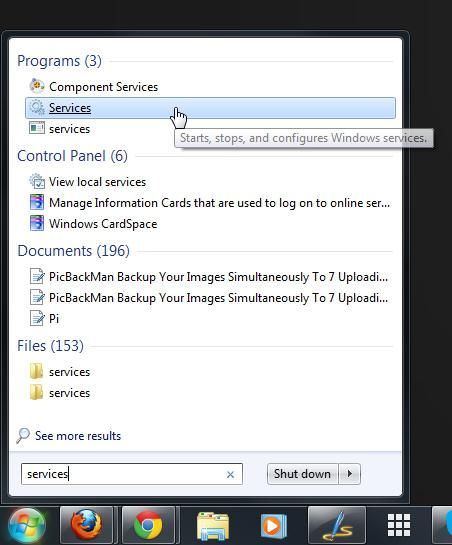 ما هي خدمات Windows التي يمكنك تعطيلها لضمان أمانك؟ نوصي بشدة بإزالة "تسجيل الدخول الثانوي" على الفور، حيث تتيح لك هذه الخدمة تشغيل العمليات نيابة عن مستخدم آخر، وهو أمر قد يكون غير آمن.
ما هي خدمات Windows التي يمكنك تعطيلها لضمان أمانك؟ نوصي بشدة بإزالة "تسجيل الدخول الثانوي" على الفور، حيث تتيح لك هذه الخدمة تشغيل العمليات نيابة عن مستخدم آخر، وهو أمر قد يكون غير آمن.
خدمات غير ضرورية
وبطبيعة الحال، لن يستفيد أصحاب الأجهزة القديمة من "خدمة إدخال الكمبيوتر اللوحي". ما نوع شاشة اللمس الموجودة عندما يكون عمر الكمبيوتر من خمس إلى سبع سنوات بالفعل؟ وفي هذه الحالة، يعد إلغاء تنشيطه ضروريًا للغاية. تحسين ويندوز 7، مما سيساعد على تحرير الموارد الشحيحة بالفعل.
إذا لم يكن لديك طابعة متصلة بجهاز الكمبيوتر الخاص بك (ولا تخطط لذلك)، فيمكنك تعطيل "قائمة انتظار الطباعة" تمامًا دون عناء. ضع في اعتبارك أننا لا نوصي بشدة بهذه العملية للطلاب والمحاسبين والفئات الأخرى من المستخدمين الذين قد يحتاجون إلى الطابعة في المستقبل. صدقني، قد يكون فهم أسباب عدم قابليته للتشغيل أمرًا صعبًا للغاية!
ويمكن قول الشيء نفسه تمامًا عن خدمة Windows Image Input (WIA). إذا كنت تستخدم الماسح الضوئي، فلا ينبغي عليك لمسه تحت أي ظرف من الظروف. إذا لم يكن لديك مثل هذه المعدات قريبًا، فلن يحدث شيء سيء من إيقاف تشغيلها.
وبنفس الطريقة، يمكنك إزالة "البطاقة الذكية"، حيث أن المستخدم المنزلي العادي لم يسمع بها من قبل، ناهيك عن استخدامه بانتظام.
خيارات أخرى
وإذا كنت مسؤولاً عن عدد قليل فقط من أجهزة الكمبيوتر المنزلية المضمنة شبكة شخصية؟ ما هي الخدمات التي يمكن تعطيلها في نظام التشغيل Windows 7 بعد ذلك؟
أولاً، ربما لن تحتاج إلى ReadyBoost. نحن هنا بحاجة إلى إجراء "استطراد غنائي". ضع في اعتبارك أن هذه الوظيفة يمكن أن تكون مفيدة جدًا لأجهزة الكمبيوتر القديمة، ولكن فقط في حالة استيفاء شروط معينة.
بشكل تقريبي، جوهرها هو استخدام محرك أقراص فلاش كتناظري إذا (!) كنت تستخدم محرك أقراص فلاش عالي الجودة متصل عبر USB 2.0 أو أعلى، وكان جهاز الكمبيوتر الخاص بك به ذاكرة وصول عشوائي صغيرة، ولكن هناك ما يكفي. معالج قوي، وعند تفعيلها يمكنك الحصول على زيادة حقيقية في الأداء.
ولكن إذا كنت تعرف القليل عن أجهزة الكمبيوتر، فيمكنك أن تقول بنفسك أن مثل هذا المزيج لا يحدث أبدًا. حتى تتمكن من إيقاف تشغيل هذه الخدمة بأمان.
وبنفس النجاح، يمكنك إرسال "فاكس" هناك، والذي لا يحتاجه أحد بدون مقابل في المنزل. بشكل عام، كل شيء الخدمات غير الضروريةيركز Windows 7 في أغلب الأحيان على دعم البرامج والخدمات والأجهزة التي تم تضمينها في هذا الإصدار من نظام التشغيل فقط من أجل "تحية التقاليد"، لأنه في الواقع لم يتم استخدام الكثير منها لفترة طويلة.
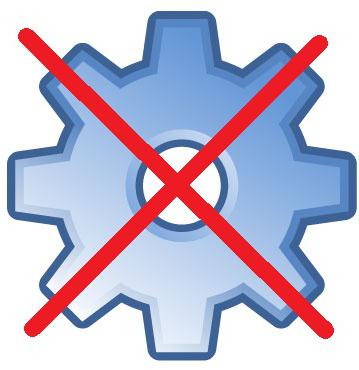 صيانة القرص
صيانة القرص
وجدت "إلغاء تجزئة القرص" نفسها في نفس الوضع تقريبًا. وبطبيعة الحال، لا فائدة من تعطيله للمستخدمين العاديين. ولكن إذا كان لديك نوع من الأدوات المساعدة لجهة خارجية مثبتة، ففي هذه الحالة يمكن إيقاف تشغيل أداة إلغاء التجزئة القياسية.
بل إنه من الضروري أن يقوم المالكون بتعطيله، لأن "السبعة" لا يتعرف دائمًا على مثل هذه الأقراص. يعد هذا أمرًا خطيرًا عند إجراء إلغاء التجزئة القياسي، وهو ما لا تحتاجه هذه المعدات على الإطلاق. والحقيقة هي أن إجراء هذه العملية يقلل من موارد دورات إعادة الكتابة، والتي كانت حتى الآن بمثابة "عنق الزجاجة" لهذه التكنولوجيا.
الخدمات غير ذات صلة بالأجهزة القديمة
بالمناسبة، العديد من البرامج التي تعمل على تحسين نظام التشغيل Windows 7 تفعل الشيء نفسه تمامًا. كمالك بطاقات الفيديو نفيدياليس الإصدار الأعلى، فلا تتردد في إلغاء تنشيط الخدمة بالاسم المعقد "NVidia Stereoscope 3D Driver Service". كما يمكنك أن ترى من الاسم، فهو لا يقدم شيئًا على الإطلاق لأصحاب أجهزة الكمبيوتر القديمة. تنطبق نفس التوصيات تقريبًا على "التحكم التكيفي في السطوع".
هذا النظام مناسب لأجهزة الكمبيوتر المحمولة الحديثة التي يمكنها تغيير مستوى الإضاءة الخلفية ديناميكيًا، مع التركيز على الظروف البيئية. بطبيعة الحال، النماذج القديمة ليس لديها مثل هذه المعجزة، وأكثر من ذلك شاشات حديثةغير مجهز بأي شيء من هذا القبيل.
ماذا عن "الملفات غير المتصلة"؟ هذه الخدمة مسؤولة عن ذاكرة التخزين المؤقت لهذه الملفات نفسها، وعن القدرة على الوصول إليها في أي وقت مطلوب. إذا كنت لا تستخدمها (أي أنك من بين 97٪ من المستخدمين)، فيمكن إيقاف تشغيل الوظيفة دون ألم.
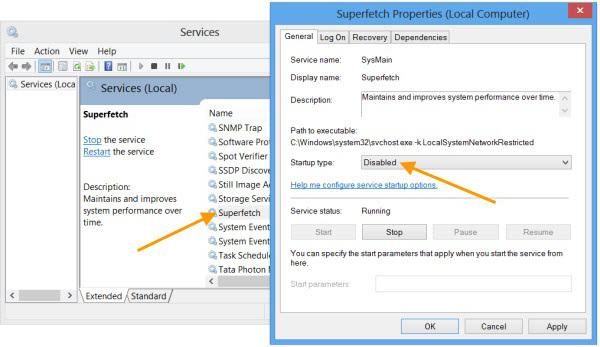 انتباه! إذا كان حقل التشغيل "يدوي"، فلن تحتاج إلى تعطيل أو تغيير أي شيء. لا يمكنك إلا أن تجعل الأمر أسوأ.
انتباه! إذا كان حقل التشغيل "يدوي"، فلن تحتاج إلى تعطيل أو تغيير أي شيء. لا يمكنك إلا أن تجعل الأمر أسوأ.
لأجهزة الكمبيوتر المكتبية القديمة
ما هي الخدمات التي يمكن تعطيلها في نظام التشغيل Windows 7 المثبت على جهاز كمبيوتر قديم؟ أولاً، من غير المرجح أن تحتاج إلى "مكتب مساعدة البلوتوث". لكن! إذا قمت بالاتصال بهاتفك عبر البلوتوث، فإننا لا ننصح بشدة بإلغاء تنشيطه، لأن النتائج لن ترضيك على الإطلاق.
لأجهزة الكمبيوتر المحمولة ونتبووك
نظرًا لأنه في الغالبية العظمى من الحالات، لا يمكن لأجهزة الكمبيوتر القديمة من هذا النوع أن تتباهى بوقت تشغيل طويل بتهمة واحدة، فمن الضروري بذل أقصى جهد لتحرير الموارد. للقيام بذلك، يمكنك حتى التضحية ببعض الأمان.
هل نادرا ما يسبب لك جهاز الكمبيوتر الخاص بك أعطال الشاشة الزرقاء؟ إذن من غير المرجح أن تكون "خدمة التسجيل" مفيدة أخطاء ويندوز" من خلال القيام بذلك، لن تقوم فقط بتحرير بعض موارد النظام، ولكن ستتمكن أيضًا من تحرير بعض المساحة على محرك الأقراص الثابتة لديك. قم أيضًا بإلقاء نظرة على "تغيير عميل تتبع العلاقة". ماذا يفعل؟
يراقب جميع الاتصالات والتغييرات بالطبع، هذه الوظيفة مطلوبة لضمان الأمن نظام الملفات، ولكن في حالة حدوث بعض الفشل الخطير، فمن غير المرجح أن تتمكن من حفظ الملفات الموجودة على محرك الأقراص الثابتة المحلي.
ما هي الخدمات التي يمكن تعطيلها لتحسين الأداء قدر الإمكان؟ أولاً، يحتاج عدد صغير جدًا من المستخدمين إلى " بحث ويندوز" من خلال تعطيله، لن تفقد أي شيء فحسب، بل ستزيد من وقت تشغيل الكمبيوتر المحمول.
وخدمة "الرقابة الأبوية" ( الضوابط الأبوية)، ولا يفعل شيئًا على الإطلاق. تم تضمينه في نظام التشغيل Windows 7 فقط لضمان التوافق مع الإصدارات السابقة، وهو ما يتطلبه في هذه الحالة عدد صغير جدًا من البرامج.
لأجهزة الكمبيوتر المنزلية فقط
يرجى ملاحظة: جميع العمليات الموضحة أدناه لا يمكن إجراؤها إلا على أجهزة الكمبيوتر المنزلية، كما هو الحال مع البعض عملاء الشركاتقد تكون هذه الوظائف مفيدة.
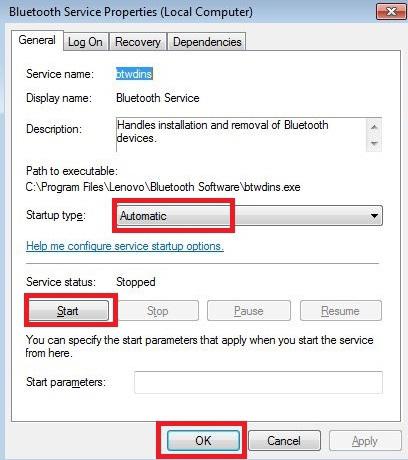 إذن، أنت على وشك تعطيل خدمات Windows 7 غير الضرورية على جهاز الكمبيوتر المنزلي الخاص بك. أي منهم يمكن اعتباره "غير ضروري"؟
إذن، أنت على وشك تعطيل خدمات Windows 7 غير الضرورية على جهاز الكمبيوتر المنزلي الخاص بك. أي منهم يمكن اعتباره "غير ضروري"؟
الأول هو "وكيل سياسة IPSec". الغالبية العظمى من المستخدمين حتى ذوي الخبرة لن يحتاجوا إليها مطلقًا، لذا فإن إيقاف تشغيلها لن يؤثر على أي شيء. أما بالنسبة لأجهزة الكمبيوتر المحمولة، فأنت بحاجة عمومًا إلى تعطيل هذه الخدمة عليها (!)، لأن هذا سيؤدي إلى زيادة عمر البطارية بشكل كبير.
أما بالنسبة لخيار "KtmRm"، فإن خبراء مايكروسوفت أنفسهم يقولون إنه إذا لم تكن بحاجة إلى البرامج زيادة الأمنعند إجراء معاملات MS DTC، يوصى بإيقاف تشغيله، حيث سيؤدي ذلك إلى تحرير كمية كبيرة من موارد النظام. بشكل عام، جميع الخدمات غير المستخدمة التي تعلق باستمرار في الخلفية، في بعض الحالات، تقلل بشكل كبير من عمر البطارية.
لكن! حتى وقت قريب، كان إلغاء تنشيط "خدمة IP المساعدة" ذا صلة. وهو مسؤول عن القدرة على إنشاء اتصال باستخدام بروتوكول IPv6.
وبطبيعة الحال، فإن غالبية المستخدمين لا يحتاجون إلى هذه الميزة، واليوم علينا أن نتذكر أن مجموعة عناوين بروتوكول IPv4 القديم يتم استنفادها تدريجياً، وبالتالي يبدأ مقدمو الخدمة تدريجياً في التحول إلى التكنولوجيا الجديدة. ولذلك، لم تعد هناك حاجة ملحة لتعطيل هذه الخدمة. ربما سيكون في متناول اليدين.
لقد كان هناك خطأ...
نذكرك مرة أخرى أنه لا يجوز لك مطلقًا، تحت أي ظرف من الظروف، تعطيل تلك الخدمات التي لست متأكدًا تمامًا من غرضها. ترتبط مشاكل تشغيل العديد من البرامج على أجهزة الكمبيوتر المثبت عليها "تجميعات" نظام التشغيل على وجه التحديد بحقيقة عدم بدء تشغيل خدمات Windows 7.
على سبيل المثال، غالبا ما يصبح من المستحيل التثبيت برامج الطرف الثالث(وخاصة المكتب). يرجى الاتصال للحصول على المساعدة الدعم الفنيمايكروسوفت لا معنى لها على الإطلاق، لأن متخصصيها لن يعملوا مع القراصنة. ماذا يجب أن تفعل إذا تعمقت في الخدمات، وبعد ذلك بدأ الكمبيوتر يعمل بشكل غريب إلى حد ما؟
أسهل طريقة للتعافي
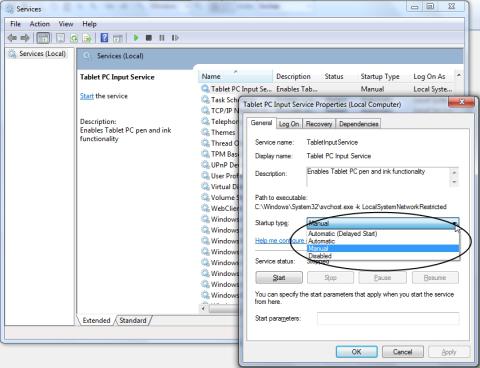 من السهل القيام بذلك. تحتاج أولاً إلى النقر فوق الزر "ابدأ" والعثور على سطر "التشغيل" هناك. أدخل الأمر "MSConfig" فيه واضغط على "Enter". سيتم فتح مربع الحوار "تكوين النظام" الذي نهتم به في علامة التبويب "الخدمات". يوجد في الزاوية اليمنى السفلية زر "تمكين الكل". انقر فوقه، ثم انقر بزر الماوس الأيسر على "موافق" ووافق على عرض إعادة التشغيل.
من السهل القيام بذلك. تحتاج أولاً إلى النقر فوق الزر "ابدأ" والعثور على سطر "التشغيل" هناك. أدخل الأمر "MSConfig" فيه واضغط على "Enter". سيتم فتح مربع الحوار "تكوين النظام" الذي نهتم به في علامة التبويب "الخدمات". يوجد في الزاوية اليمنى السفلية زر "تمكين الكل". انقر فوقه، ثم انقر بزر الماوس الأيسر على "موافق" ووافق على عرض إعادة التشغيل.
بعد ذلك، سيبدأ نظام التشغيل Windows 7، الذي استعدنا خدماته، في العمل بشكل طبيعي.
باستخدام التراجع عن النظام
إذا لم يساعد ذلك، فسيتعين عليك القيام بذلك أكثر صعوبة. انقر فوق الزر "ابدأ" وابحث عن عنصر "لوحة التحكم" هناك. في مربع الحوار الذي يفتح، انقر فوق خيار "استكشاف الأخطاء وإصلاحها". سيتم فتح نافذة أخرى تحتاج فيها إلى تحديد عنصر "الاسترداد" الموجود في الزاوية اليسرى السفلية.
انقر فوق "تشغيل استعادة النظام" ثم انقر فوق "التالي". في القائمة التي تفتح، يجب عليك تحديد لقطة لحالة النظام التي تم التقاطها قبل إجراء أي معالجة مع الخدمات.
باتباع الخطوات الموضحة أعلاه، سوف تقوم باستعادة الخدمات إلى ويندوز الافتراضي 7، وبعد ذلك سيتم استعادة وظائف الكمبيوتر بالكامل.
في نظام التشغيل (المشار إليه فيما يلي باسم OS) من مايكروسوفت ويندوزهناك خاصة تطبيقات النظام، والتي يمكن تشغيلها بواسطة النظام نفسه عند تشغيل نظام التشغيل ولا تتطلب أي إجراء من المستخدم. تسمى هذه التطبيقات "خدمات Windows". لديهم ثلاث حالات عمل:
- تلقائيًا، يقوم Windows نفسه بتشغيلها عند بدء التشغيل،
- يدويًا، لا يتم تشغيل الخدمة بواسطة نظام التشغيل، بل بواسطة المستخدم نفسه
- تعطيل عندما لا تكون الخدمة قيد التشغيل.
ويندوز إكس بي
دعونا نلقي نظرة على كيفية بدء تشغيل خدمة Windows XP يدويًا. يتيح التشغيل اليدوي إمكانية إدارة عملها واستخدام موارد الكمبيوتر بشكل أكثر كفاءة، لأنه يمكنك تعطيل خدمات نظام التشغيل غير المطلوبة حاليًا.
هناك طريقتان لتمكين التحكم اليدوي في الخدمات. الأول هو هذا:
- انقر بزر الماوس الأيمن (المشار إليه فيما بعد بالرنمينبي) على "جهاز الكمبيوتر" وحدد "إدارة"،
- على اليمين في النافذة الجديدة، انقر نقرًا مزدوجًا فوق "الخدمات والتطبيقات"،
- ثم افتح معلمة "الخدمات" بنفس الطريقة، هذا كل شيء، نحن في نافذة إدارة خدمات Windows،
- عند اختيار خدمة ما، سيتم عرض معلوماتها على الجانب الأيسر،
- في قائمة الخدمات، حدد الخدمة المطلوبة، وانقر عليها بزر الماوس الأيمن ثم انقر فوق "تشغيل"،
- بعد ذلك أغلق كل شيء النوافذ المفتوحةوأعد تشغيل جهاز الكمبيوتر الخاص بك،
- المرة التالية تمهيد ويندوزالخدمة التي بدأتها ستعمل،
- لتعيين حالة تشغيل خدمة ما، افتح قائمة RMB الخاصة بها، وفي "الخصائص" انتقل إلى علامة التبويب "عام" وفي عنصر "نوع بدء التشغيل" حدد العنصر المطلوب.
تفترض الطريقة الثانية أنك تعرف اسم الخدمة التي تحتاجها. على هذا الرابط ستجد القائمة الكاملةمع وصف للجميع خدمات ويندوز XP. لذلك اتبع المسار:
- "ابدأ / كافة البرامج / البرامج الملحقة / موجه الأوامر." الأخيرة عبارة عن نافذة سوداء من الداخل وحافة علوية زرقاء. يومض المؤشر في النافذة نفسها
- أدخل أمر net start، متبوعًا باسم الخدمة التي تحتاجها بين علامتي اقتباس، على سبيل المثال، net start "متصفح الكمبيوتر". ستظهر رسالة الإطلاق أدناه. وبنفس الطريقة يمكنك تعطيل الخدمة عن طريق إدخال كلمة stop بدلاً من كلمة start - net stop "متصفح الكمبيوتر".
إذا ظهرت رسالة تفيد بأن الأمر ليس أمرًا، فتأكد من كتابته بشكل صحيح. ملاحظة هامة: يجب أن يتمتع حسابك بحقوق المسؤول.
ويندوز 7
كيف تبدأ خدمة ويندوز 7؟ في هذا الإصدار من نظام التشغيل، تم تبسيط المسار إلى الخدمات إلى حد ما، وهو كما يلي - "البدء/لوحة التحكم/الإدارة/الخدمات"، ثم اتبع نفس الخطوات المتبعة في نظام التشغيل Windows XP.
برامج الطرف الثالث
يمكنك أيضًا العمل مع خدمات Windows باستخدام البرامج غير المضمنة في نظام التشغيل. أحد هذه البرامج هو ServiceUtility المجاني لنظام التشغيل XP. يمكنك تنزيله من الموقع الرسمي للمطورين. كلا المبتدئين و المستخدمين ذوي الخبرة. بمساعدتها، يمكنك مراقبة وإدارة ليس فقط الخدمات، ولكن أيضًا برامج تشغيل جهاز الكمبيوتر الخاص بك.
ويندوز 7 لا يتطلب مثل هذه البرامج.
يتيح لك نظام التشغيل Windows XP بدء تشغيل الخدمات يدويًا. وبهذه الطريقة يمكنك التحكم في تشغيلها وتوزيع موارد جهاز الكمبيوتر الخاص بك بذكاء. يمكنك تحديد وتمكين الخدمات التي تحتاجها بشدة.
سوف تحتاج
جهاز كمبيوتر يعمل بنظام التشغيل Windows XP.
نشر مقالات شركة P&G الراعية حول موضوع "كيفية بدء تشغيل الخدمات في نظام التشغيل Windows XP" كيفية تعطيل بدء التشغيل في نظام التشغيل XP كيفية تثبيت النظام عليه الثابت الخارجيالقرص كيفية تمهيد ويندوز من BIOS
تعليمات
بعد ذلك، سننظر في عدة طرق لتمكين الخدمات في نظام التشغيل Windows XP. الطريقة الأولى هي هذه. انقر بزر الماوس الأيمن على أيقونة "جهاز الكمبيوتر". ستظهر قائمة السياق، والتي حدد منها "إدارة". سيتم فتح نافذة إدارة الكمبيوتر. في جانبه الأيمن، ابحث عن السطر "الخدمات والتطبيقات" وانقر عليه نقرًا مزدوجًا. في النافذة التالية، حدد سطر "الخدمات"، وذلك أيضًا بالنقر المزدوج عليه باستخدام زر الماوس الأيسر. تظهر قائمة بجميع الخدمات. في القائمة، ابحث عن البرنامج الذي تريد تشغيله وانقر عليه بزر الماوس الأيسر. سيظهر وصف الخدمة التي حددتها على الجانب الأيسر من النافذة. انقر بزر الماوس الأيمن عليه. ثم في قائمة السياقحدد "تشغيل". بعد ذلك، أغلق جميع النوافذ. أعد تشغيل جهاز الكمبيوتر الخاص بك وسيتم بدء الخدمة التي حددتها. إذا كنت تعرف اسم الخدمة التي تريد تشغيلها، فمن الأفضل أن تستخدم الطريقة الثانية لأنها أسرع. انقر فوق ابدأ. حدد "جميع البرامج"، ثم "البرامج القياسية". في البرامج القياسيةانقر على "سطر الأوامر". يمكنك تمكين الخدمة للبدء في سطر الأوامر. للقيام بذلك، أدخل الأمر Sc config start=enable ثم اضغط على Enter. وبعد ثانية، سيظهر إشعار يخبرك ببدء الخدمة التي حددتها. بعد ذلك، أغلق موجه الأوامر وأعد تشغيل الكمبيوتر. إذا ظهر إشعار بأن الأمر الذي أدخلته ليس أمرًا داخليًا أو خارجيًا، برنامج قابل للتنفيذأو الملف، فإنك أدخلت اسم الخدمة بشكل غير صحيح. لإدارة بعض الخدمات، الخاص بك حسابيجب أن يكون لديك حقوق المسؤول، وإلا فلن تتمكن من تشغيله. لنعرف معلومات إضافيةحول الخدمات التي تستخدم الأمر Sc.exe، والذي يجب كتابته في سطر الأوامر.
كم هو بسيط
أخبار أخرى حول الموضوع: تنفيذ عملية بدء الخدمة على الخادمالإجراء القياسي في غرفة العملياتنظام مايكروسوفت ويندوز ويمكن تنفيذهابالوسائل القياسية
النظام نفسه. ليس هناك حاجة إلى برامج إضافية. الراعي لمقالات التنسيب P&G حول موضوع "كيف نظام التشغيلويندوز فيستا
على الرغم من أنه لم يصبح محبوبًا عالميًا مقارنة بنظام التشغيل Windows XP، إلا أنه لا يزال يتمتع بعدد معين من المعجبين. أولئك الذين تحولوا إلى نظام التشغيل هذا يلاحظون على الفور واجهة رسومية جميلة جدًا، ولكن في نفس الوقت يبدو كل شيء كذلك في البداية في نظام التشغيلبدء تشغيل ويندوز
تحدث البرامج تحت سيطرة أداة مساعدة تسمى التحكم في حساب المستخدم (UAC). ولكن ماذا لو كنت تحتاج، لتشغيل بعض البرامج، إلى تشغيلها باستخدام حقوق المسؤول؟ هناك عدة طرق بسيطة لحل هذه المشكلة سطر الأوامر متاح في كافة إصدارات نظام التشغيلأنظمة ويندوز . بمساعدتها، يمكنك تشغيل البرامج والخدمات وتشخيص جهاز الكمبيوتر الخاص بك ومكوناته الفردية. في الواقع، يستخدمه عدد قليل من الناس، معتبرين أنه من بقايا الماضي. ولكن في بعض الأحيان فقط معسطر الأوامر
يمكنك الركض بدء الخدمةالأجهزة المحمولة
مطلوب من Apple (Apple Mobile Device Service, AMDS) السماح لـ iTunes باكتشاف iPhone أو iPad الذي تستخدمه، وهو شرط أساسي لعملية المزامنة. برعاية مقالات P&G حول موضوع "كيف تبدأ الخدمة الخدمات هي العمليات التي تشكل جوهر نظام التشغيل. يعملون فيخلفية والحفاظ على تشغيل الكمبيوتر. يبدأ معظمها تلقائيًا مع. يمكنك بدء خدمات Windows وإيقافها وتكوينها يدويًا عبر وحدة التحكم









